Opi muokkaamaan OGG-metatietoja helposti yksityiskohtaisten vaiheiden avulla
OGG-tiedostoissasi olevien tunnisteiden avulla tällä hetkellä käyttämäsi laite voi ymmärtää, mitä tiedostossa on. Kun metatiedot on liitetty, se voi auttaa sinua järjestämään ne oikein määrittämällä tunnisteet löytääksesi ne nopeasti. Joten jos OGG-tiedostoillasi ei ole metatietoja, se on lisättävä. Vaikka tunnisteeditorin etsiminen OGG:lle on helppoa, emme ole varmoja, ovatko ne täysin turvallisia käyttää. Sen sijaan, että kokeilisit niitä ja epäonnistuisimme, teemme vianmäärityksen työkalukohtaisesti puolestasi. Joten jatka tämän viestin lukemista tietääksesi kuinka muokata OGG-metatietoja manuaalisesti 100%-menestysvakuutuksella.

Osa 1. Muokkaa OGG-metatietoja lataamatta ulkoista ohjelmaa Windowsissa
Windowsissa voit helposti muokata OGG-metatietoja lataamatta työkalua käyttämällä Ominaisuudet. Se ei kuitenkaan ole yhtä tehokas kuin alla oleva lopullinen omistettu työkalu, mutta tehtävä voidaan tehdä sen avulla. Joten jos haluat tietää, kuinka tätä metatietoeditoria käytetään, voit seurata alla olevia ohjeita.
Ominaisuuksien käytön edut Windowsissa:
◆ Sen lataaminen ei ole välttämätöntä sen käyttämiseksi milloin tahansa, eikä sinullakaan ole Internet-yhteyttä.
◆ Helppokäyttöinen, ja sitä voivat käyttää kaikki käyttäjät, jotka haluavat muokata metatietoja.
◆ Se tukee laajaa valikoimaa OGG-, MP3-, WAV-, WMA- ja monia muita muotoja.
Kuinka muokata OGG-tunnisteita helposti Windowsin ominaisuuksien avulla:
Vaihe 1. Etsi OGG-tiedosto työpöydältäsi ja napsauta tiedostoa hiiren kakkospainikkeella; sen alle, lyö Ominaisuudet.
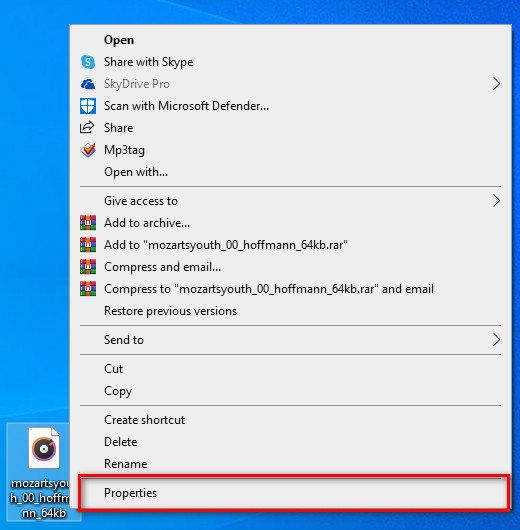
Vaihe 2. Kun olet napsauttanut Ominaisuudet, paneeli tulee näkyviin näytölle. Siirry kohtaan Yksityiskohdat, napauta jokaista tunnistetta ja täytä se.
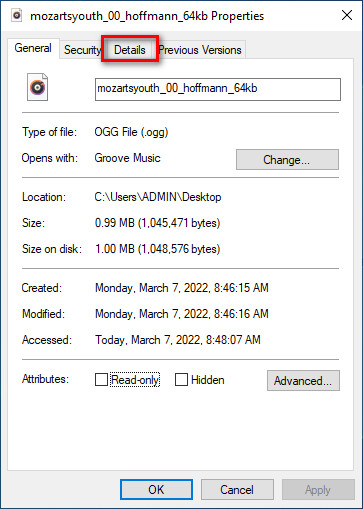
Vaihe 3. Lehdistö OK tallentaaksesi Ominaisuudet-sovelluksella tekemäsi muutokset.
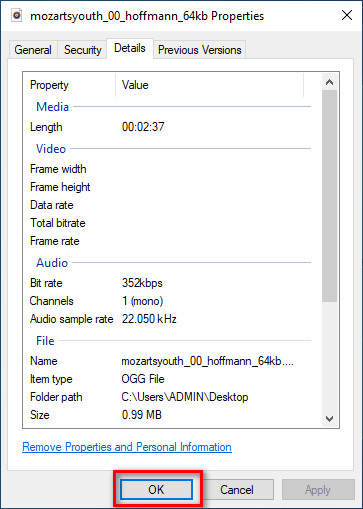
Vinkki: Tämä toiminto ei joskus tallenna OGG-tiedostoon lisäämiäsi metatietoja. Joten jos näin tapahtuu, sinun on tehtävä se uudelleen ja aloitettava alusta.
Osa 2. Suosituin OGG-tunnisteeditori OGG-metatietojen muokkaamiseen Windowsissa ja Macissa [ammattimaisesti]
Paras tapa muokata OGG:tä on käyttää tehokasta mutta yksinkertaista tunnisteeditoria Windowsissa ja Macissa FVC Video Converter Ultimate. Tällä työkalulla voit ohittaa OGG:n metatiedot manuaalisesti muutaman napsautuksen päässä. Toisin kuin Ominaisuudet, sinulla ei ole ongelmia mediatiedostosi tunnisteiden muokkaamisessa tai korjaamisessa. Sinun on kuitenkin ladattava ja ostettava työkalu, jotta voit käyttää sen upeita ominaisuuksia, joita mikään muu työkalu ei voi tarjota sinulle.
Sen lisäksi, että se pystyy muokkaamaan metatietoja, tämän työkalun avulla voit muuntaa OGG-tiedostosi uuteen äänimuotoon säilyttäen samalla OGG-tiedostoosi tallennetun korkealaatuisen äänen. Voit myös suorittaa videon ja äänen peruseditointia, jos haluat, kuten leikkausta, trimmausta, yhdistämistä, rajaamista ja monia muita, mutta se voi myös suorittaa lisäeditointia. voit tarkistaa edistyneen muokkauksen Toolboxista. Ehkä ajattelet, mikä tässä työkalussa on perimmäinen asia; No, se täyttää kaikkien odotukset, ja nimi ultimate ei ole vain nimi, vaan se on myös työkalun kyky. Joten jos haluat käyttää työkalua OGG-metatietojen muokkaamiseen, voit kopioida alla olevat vaiheet onnistuaksesi sormenpäälläsi.
FVC Video Converter Ultimaten käytön etu [suositus]:
◆ Se on ammattimainen tunnisteeditori, joka voi helposti muokata äänitiedostosi metatietoja, vaikka et olisikaan ammattilainen.
◆ Se tukee monenlaisia lähetysmuotoja, kuten OGG, MP3, WAV, WMA, AIFF ja yli 1000 muuta, mukaan lukien videomuodot.
◆ Se on paras valinta aloittaville metatietojen, resoluution, laadun, leikkaamisen jne. muokkaamiseen.
◆ Voit ladata ohjelmiston sekä Windows- että Mac-järjestelmiin, jos mahdollista.
◆ Toolboxissa on lisätoimintoja ja ominaisuuksia, jotka auttavat sinua erilaisissa videoon ja ääneen liittyvissä tehtävissä.
Kuinka muokata OGG-tunnisteita kuin ammattilainen FVC Video Converter Ultimate -sovelluksella:
Vaihe 1. Paina alla olevaa latauspainiketta ja valitse oikea käyttöjärjestelmä, jota käytät. Jos lataus on valmis, napsauta lataamaasi ohjelmistotiedostoa asentaaksesi sen asemasi viereen. Aseta se mieltymystesi mukaan; lopuksi käynnistä työkalu napsauttamalla Aloita nyt.
Ilmainen latausWindows 7 tai uudempiSuojattu lataus
Ilmainen latausMacOS 10.7 tai uudempiSuojattu lataus
Vaihe 2. Kun olet avannut ohjelmiston työpöydälläsi, siirry kohtaan Työkalupakki -osio ja etsi Median metatietoeditori; paina ominaisuutta jatkaaksesi.
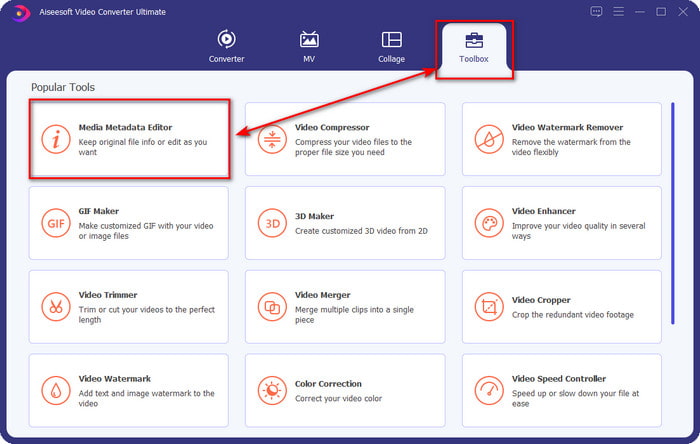
Vaihe 3. Klikkaa + -kuvaketta etsiäksesi työpöytäasemallesi tallennetun OGG-tiedoston. Valitse .ogg-tiedoston nimi ja napsauta Avata ladataksesi tiedoston työkaluun.
Vaihe 4. Muokkaa tai poista metatietoja miniikkunassa, joka näkyy näytölläsi, napsauta jokaista tekstilaatikko ja lisää tiedot, joita haluat käyttää OGG:ssä. Voit halutessasi myös lisätä kuvan OGG-äänitiedostoon, mutta varmista, että kuva on tallennettu työpöydällesi.
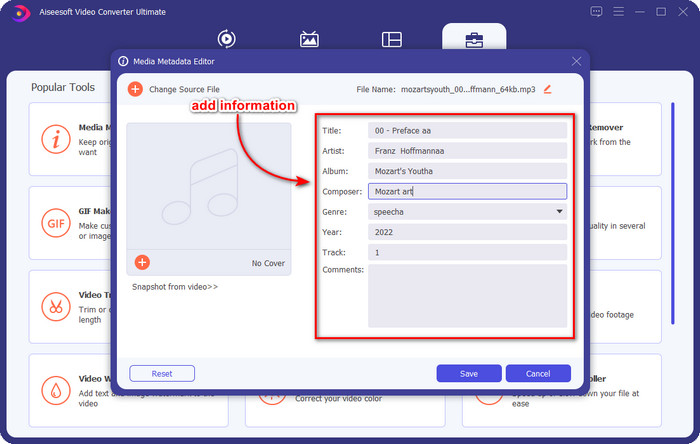
Vaihe 5. Jos olet lisännyt tarvittavat tiedot OGG-tiedostoosi, voit napsauttaa Tallentaa jatkaaksesi tiedoston tallentamista metatietojen kanssa. Tämän ansiosta olet nyt lisännyt muokatut OGG-metatiedot työpöydällesi parhaan OGG-metatietoeditorin avulla, jota voit käyttää molemmissa käyttöjärjestelmissä turvallisesti ja nopeasti.
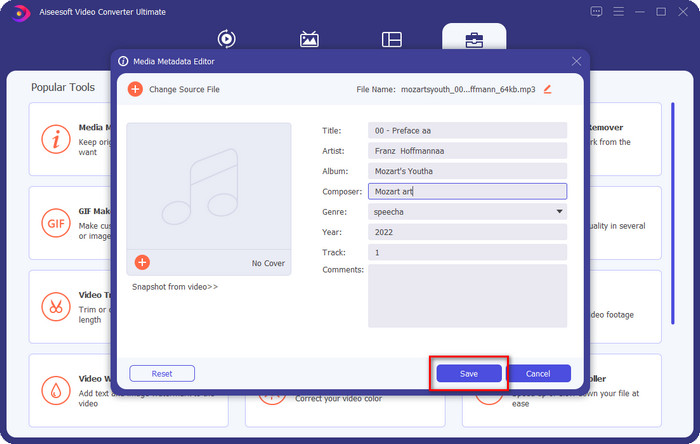
Osa 3. Usein kysytyt kysymykset OGG-metatietojen muokkaamisesta
Voinko käyttää OGG-tiedostoa Macissa?
OGG-tiedostoja ei tueta yhdelläkään Apple-laitteella, mutta voit käyttää kolmannen osapuolen sovellusta toistaaksesi kelpaamattoman OGG-tiedoston Macissa. Haluatko tietää miten? Jos näin on, napsauta tätä linkkiä, kun olemme keränneet tietoja OGG:stä ja kuinka toistaa OGG-tiedostoja Macissa helposti.
Onko OGG suositumpi kuin MP3?
Suosion kannalta MP3 on paljon enemmän tuettu kuin OGG, koska se on paljon joustavampi, jos vertaamme niitä. Molemmat ovat hyviä äänisäiliöitä, ja niillä on erilaiset äänenvoimakkuudet. Mutta laadun suhteen OGG on paljon parempi kuin MP3, mutta sitä tuetaan vähemmän.
Voinko tallentaa korkealaatuista OGG:tä?
Ehdottomasti, kyllä, voit tallentaa OGG:tä. Mutta mikä työkalu tukee OGG-muotoa? Jos on, onko se paras OGG-tallennin, jota voin käyttää? No, kaikkiin näihin kysymyksiin on vastaus, jos olet napsauttanut tätä linkki ja jatkoi sen lukemista.
Johtopäätös
Hämmästyttävää eikö? Se on, mitä voit tehdä muokataksesi OGG-metatietoja yllä luetelluilla ratkaisuilla. Jos tarvitset sellaisen, nämä ovat tunnettuja ratkaisuja OGG-tiedostotunnisteiden ratkaisemiseen. Jos et usko tänne kirjoittamiimme tietoihin, sinun on kokeiltava niitä molempia, ja voimme taata, että onnistut OGG-tunnisteiden muokkaamisessa. Mutta jos haluat ammattilaistyökalun muokkaamaan tunnisteita OGG:ssäsi, sinun on käytettävä parasta työkalua tehtävän suorittamiseen. FVC Video Converter Ultimate on epäilemättä paras valinta minkä tahansa mediatyypin tunnisteiden muokkaamiseen. Jos uskot, että tämä on oikea työkalu sinulle, suosittelemme, että luet yllä olevat vaiheet, joiden avulla voit muokata tunnisteita helposti.



 Video Converter Ultimate
Video Converter Ultimate Näytön tallennin
Näytön tallennin


